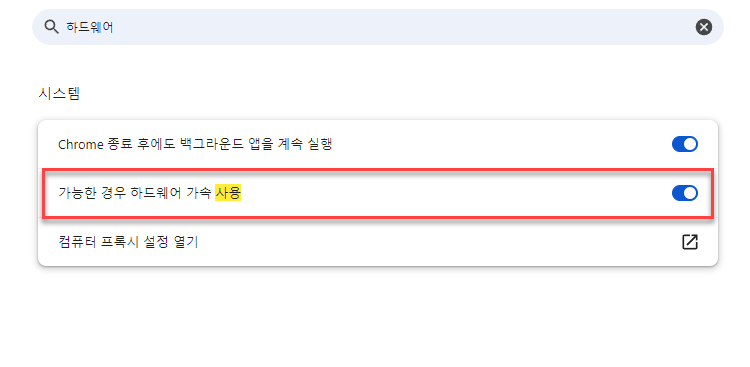DLNA(Digital Living Network Alliance)는 가정 내 디지털 기기들 간에 미디어를 공유하고 스트리밍할 수 있게 하는 표준 프로토콜입니다. 간단하게 말하면, DLNA는 여러 디지털 기기들이 서로 소통하고 협업할 수 있도록 도와주는 ‘번역사’와 같은 역할을 한다고 할 수 있겠군요.
예를 들어, 여러분이 차 안에서 좋아하는 음악을 듣고 있다가 집에 도착했습니다. DLNA가 없다면, 차에서 집의 스피커로 음악을 전환하는 것은 꽤 번거로운 과정이 될 수 있습니다. 하지만 DLNA를 지원하는 기기들이 있다면, 이 과정은 훨씬 간단해집니다. 여러분의 스마트폰, 차량 오디오 시스템, 그리고 집의 스피커들이 DLNA로 연결되어 있으면, 음악은 순식간에 스트리밍되어 집의 스피커로 전환될 수 있습니다.
즉, DLNA는 우리의 디지털 기기들이 서로 더 쉽게 소통하고 협업할 수 있도록 돕는 가정용 네트워크의 ‘사회자’ 역할을 합니다. 이를 통해 사용자는 다양한 디지털 기기에서 미디어를 간편하게 공유하고 스트리밍할 수 있게 됩니다.
피코4나 퀘스트2 , 퀘프로 등등의 VR 기기에서 컴퓨터 영상을 보려면 버츄얼 데스크탑이나 에어링크 피코 스트리밍어이스턴트를 이용해야 하지만, DLNA를 이용하면 굳이 컴퓨터와 그런 프로그램으로 연결하지 않아도 영상을 볼 수 있습니다.
DLNA 설정하는 방법
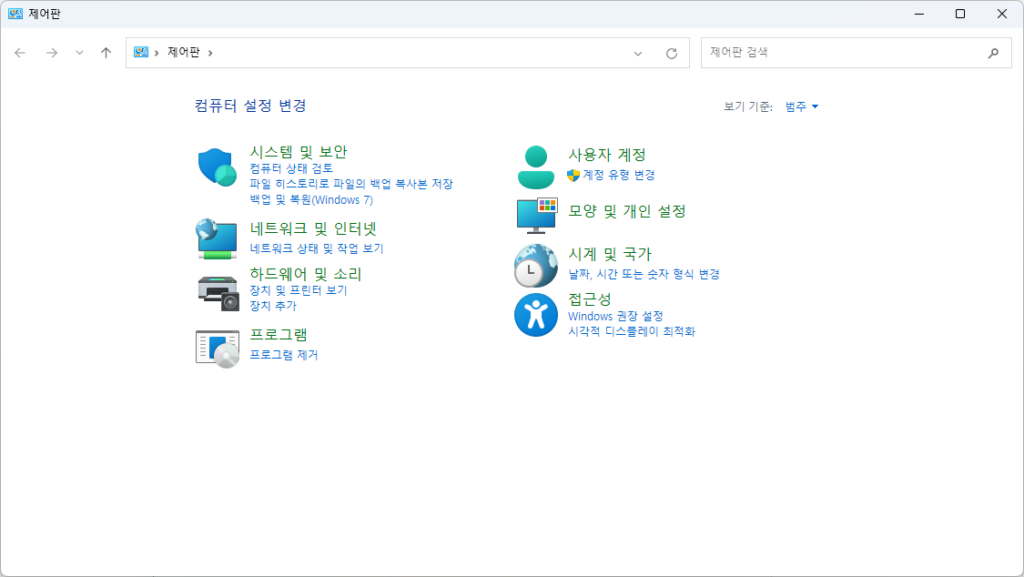
제어판 열기 후, 네트워크 및 인터넷 글릭하기
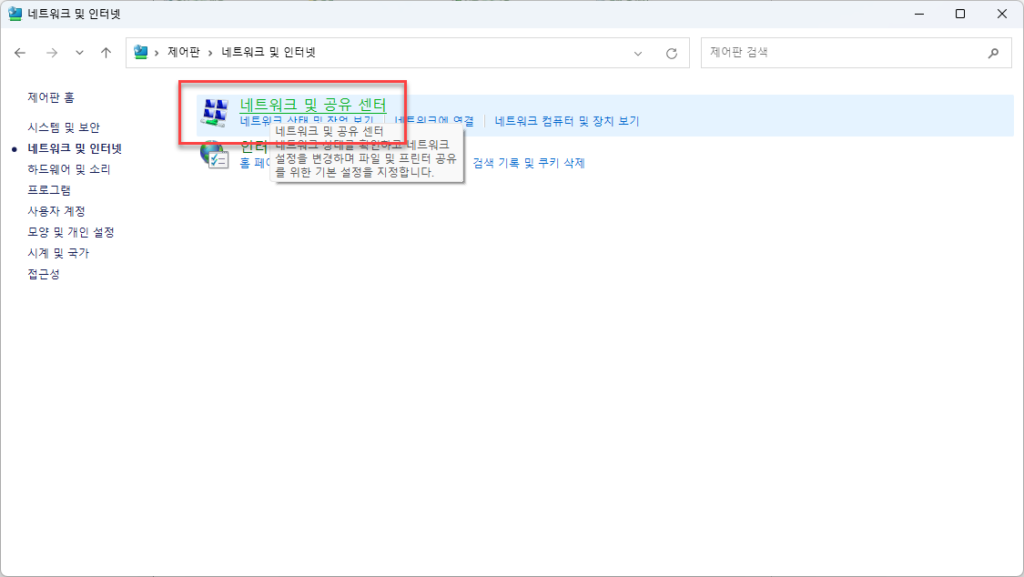
네트워크 및 공유 센터 열기
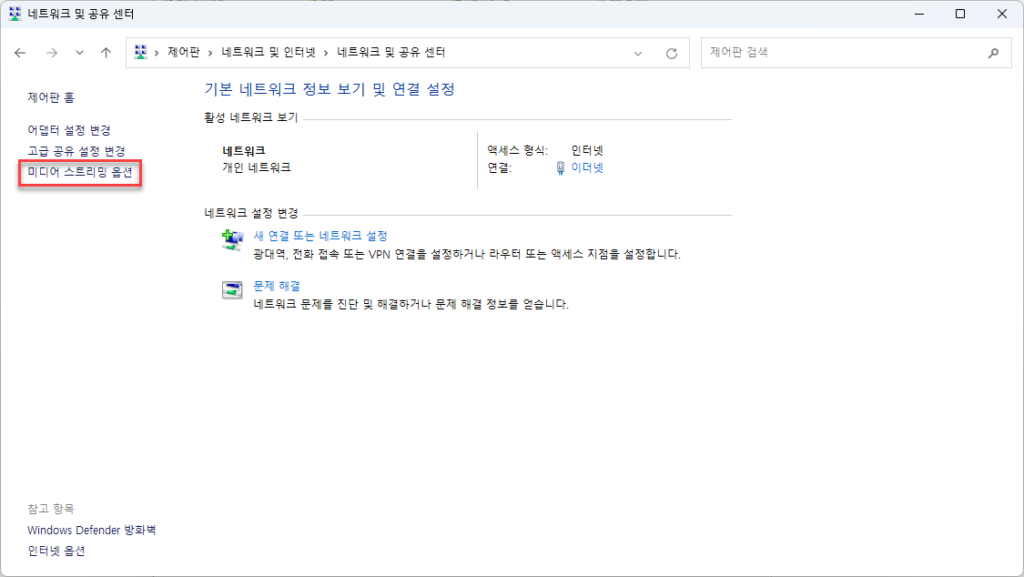
미디어 스트르밍 옵션을 클릭
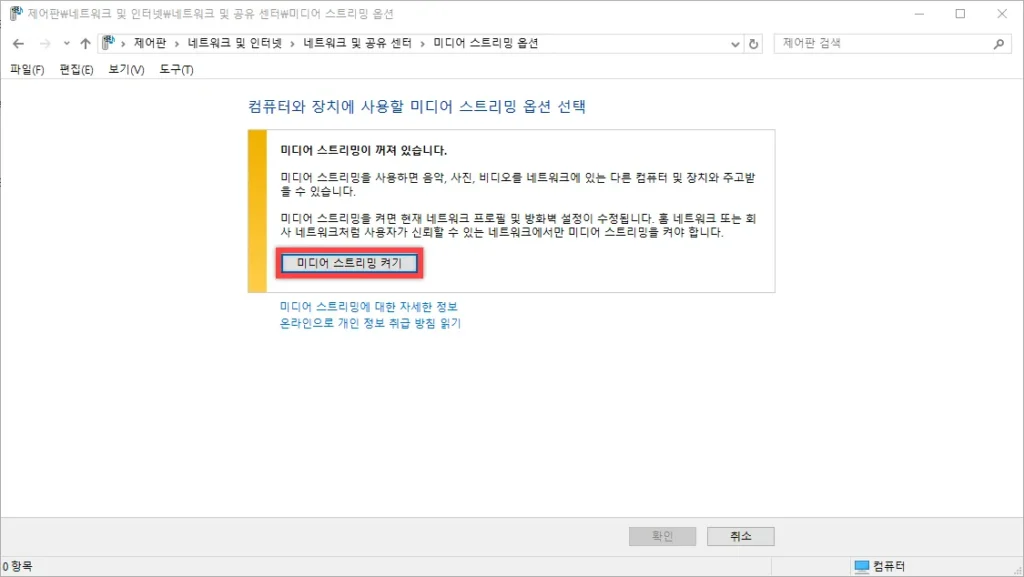
미디어 스트리밍 켜기 버튼으로, 미디어 스트리밍 켜기
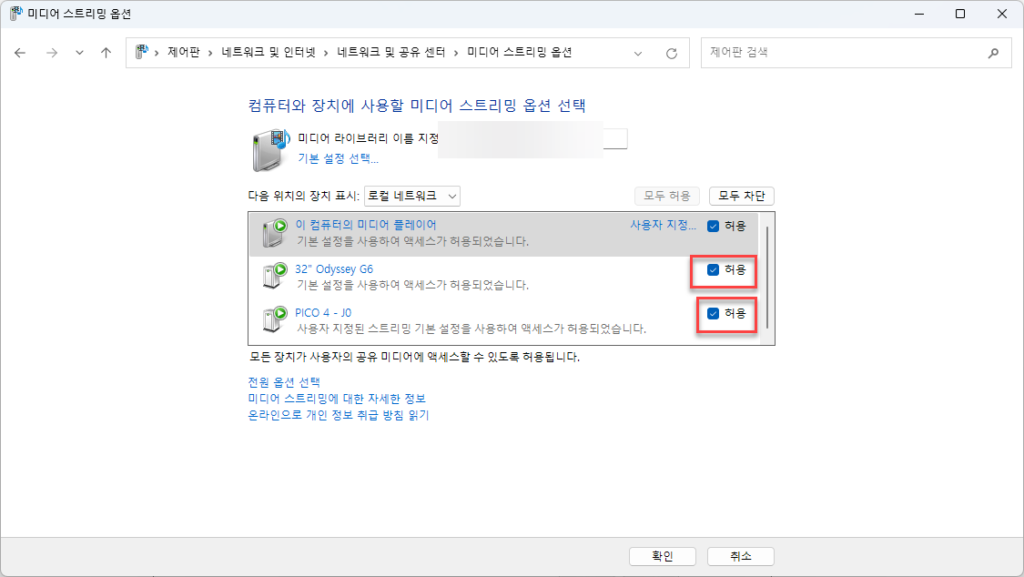
기기 허용 버튼 등록하기.
지금은 연결 시도를 한 적도 없기에 아예 기기가 없을 겁니다. 먼저 공유할 폴더를 지정합시다.
DLNA로 특정 폴더 공유하기
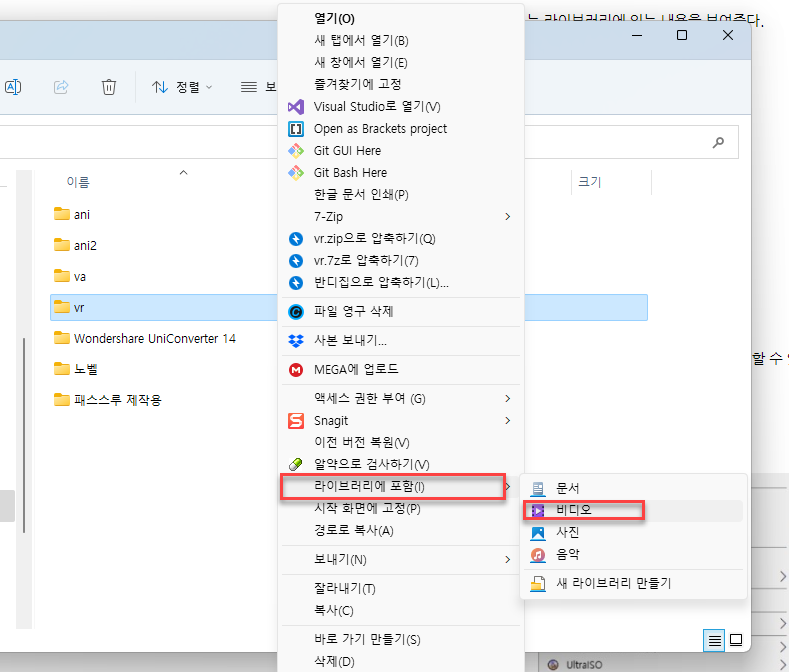
공유할 폴더를 지정합니다. 오른쪽 마우스 클릭 그리고 문서, 비디오, 사진, 음악이나 자기가 원하는 새 라이브러리를 만들 수 있습니다.
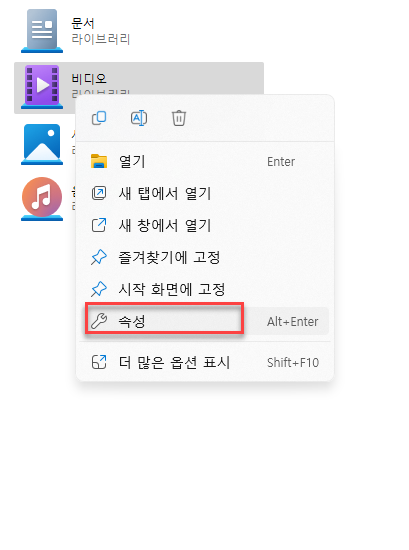
지정한 라이브러리를 삭제하려면 라이브러리 폴더에서 속성을 누르면 됩니다. 여기서 지정한 라이브러리들을 삭제하고 관리할 수 있습니다.
라이브러리 폴더 여는 방법
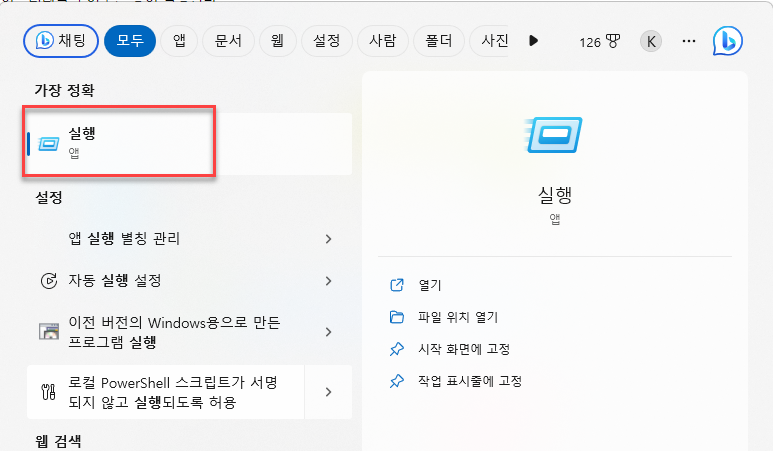
실행앱을 열어줍니다. 혹은 윈도우 + R 버튼을 눌러줍니다.
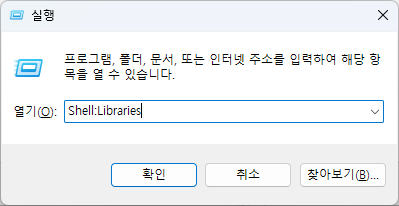
Shell:Libraries를 입력해줍니다. 그럼 라이브러리 폴더가 열리고, 관리하려는 폴더를 오른쪽 마우스로 클릭하고 추가하거나 제거할 수 있습니다.
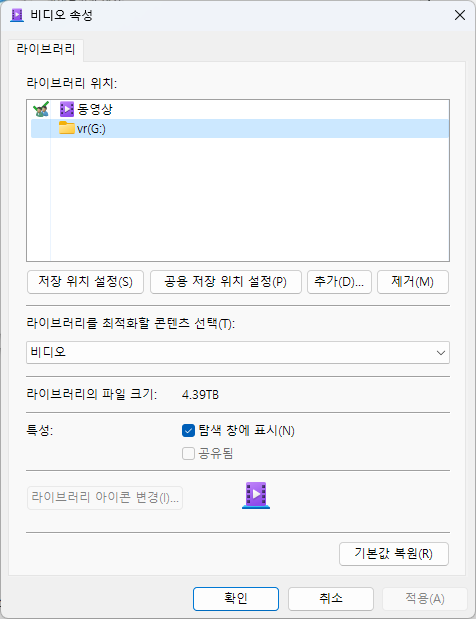
전 동영상 아래에 VR 폴더를 지정해놓고, 여기에 영상들을 다 몰아놨습니다. 거의 4.38테라 가량 되는 군요. 버데탑으로 보면 좋겠지만, 간편히 컴퓨터랑 연결하기 귀찮을 때 DLNA 방식으로 실행을 합니다.
피코4에서 DLNA 활용하기
피코에서는 스트리밍 어시스턴트가 있습니다만, 개인적으로 그냥 DeoVR 내의 DLNA를 활용해서 영상을 감상하는 게 빠르더군요
Deo VR에서 피코용 앱을 다운로드 받습니다.
그런 다음, 피코에서 Deo VR앱을 연 다음, 폴더를 누르고 아래에 나오는 DLNA를 눌러줍니다.
연결이 바로 안 될 가능성이 높습니다.
로컬 컴퓨터 쪽에서 허용을 해줘야 연결이 자유롭게 가능합니다.
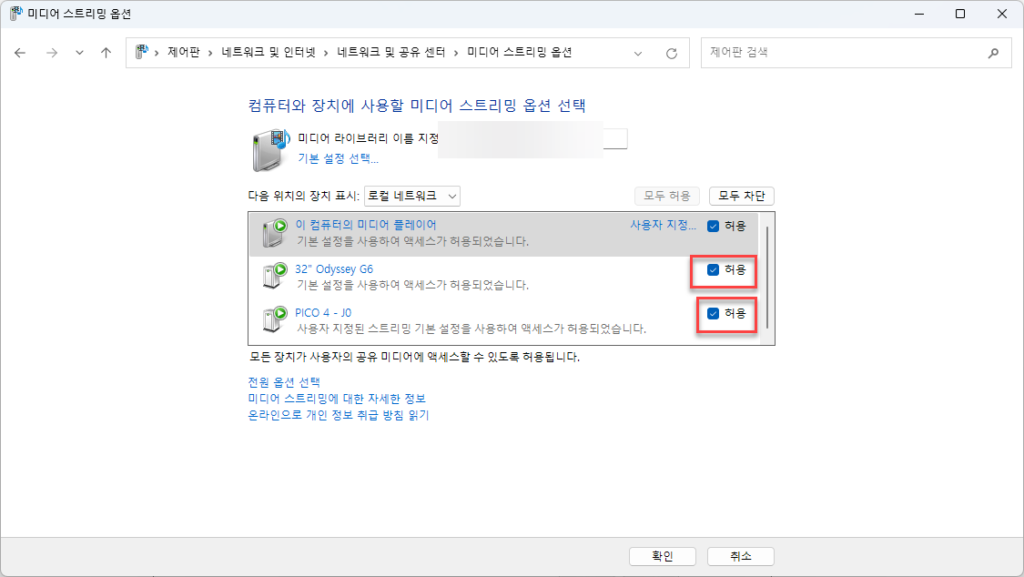
이렇게 PCO4가 연결되어 있는 모습을 확인할 수 있습니다. 컴퓨터만 켜져 있으면 바로바로 볼 수 있습니다. 컴퓨터가 꺼져도 연결되어 있는 공유기만 있다면 컴퓨터가 켜져 있지 않아도 가능합니다.